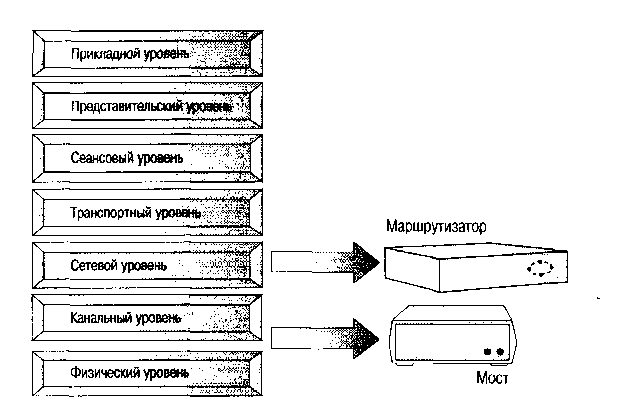- Режим моста в роутере: что это за зверь и с чего его едят?
- Что такое режим моста в роутере
- Для чего он нужен
- Какая разница с режимом роутера
- Как настроить режим моста в роутере
- Настройка главного роутера
- Настройка устройства, работающего в режиме моста
- Как заблокировать режим моста
- Плюсы и минусы использования режима моста
- Итоги
- Режим моста в роутере: что это? : 5 комментариев
- Различия между мостами и маршрутизаторами
- Широковещательные пакеты
- Множественные пути
- Заключение
Режим моста в роутере: что это за зверь и с чего его едят?
Начинающие пользователи Интернета часто спрашивают, как работает режим моста в роутере, что это, в чем его преимущества и недостатки. С его помощью можно объединить несколько точек доступа и увеличить покрытие Вай-Фай сети. В зависимости от модели маршрутизатора он может взаимодействовать с одним или несколькими сетевыми устройствами. Ниже рассмотрим особенности настройки, приведем плюсы и минусы режима моста в роутере, поговорим о его отличиях от стандартного режима «router». Отдельным пунктом приведем принципы блокировки bridge.
Что такое режим моста в роутере
При настройке маршрутизатора пользователям часто попадается опция Bridge. В переводе с английского это означает «мост». По названию можно судить, что роутер в режиме моста — обычный посредник между двумя или более устройствами. В его функции входит перенаправление потока информации без возможности создания точки доступа или локальной сети.
Зная, что такое режим моста в роутере, и как его настроить, можно использовать устройство в качестве ретранслятора сигнала. Кроме функции bridge, в каждом сетевом оборудовании имеется противоположная опция — router. На отличиях между router и bridge мы еще остановимся подробнее.
Главное — не путать функцию бриджа с режимом повторителя, когда второе устройство полностью повторяет настройки локальной сети. Иными словами, имя и пароль на обоих роутерах идентичны. В bridge-режиме второй аппарат только принимает Интернет, но локальная сеть у него своя.
Для чего он нужен
Режим bridge в роутере — возможность увеличить радиус действия Интернета при наличии двух и более сетевых устройств. К примеру, один маршрутизатор подключается к поставщику Интернета, а второй к Вай-Фай сети первого устройства. Таким способом формируется своеобразный мост между сетями с расширением возможностей Вай-Фай и увеличением ее радиуса действия.
Пример. Имеется два рядом стоящих дома. К одному подведен Интернет, а к другому — нет. Чтобы устранить проблему, в первом объекте, куда подведен кабель, устанавливаем роутер. Тот передает сигнал маршрутизатору во втором доме, работающему в режиме моста. В результате в обоих зданиях имеется доступ к Вай-Фай.
Если понимать особенности режима bridge в роутере, что это и как работает, можно сэкономить на покупке дополнительной точки доступа. Достаточно включить технологию WDS (моста), использовав имеющийся под рукой второй маршрутизатор. Главная трудность в том, чтобы настроить оба устройства на правильное взаимодействие.
Какая разница с режимом роутера
Существует два основных варианта — router и bridge. Для их сравнения важно понимать, что значит режим моста в роутере, и в чем его отличие от второй функции. Простыми словами, включение bridge переводит сетевое оборудование в режим посредника, не способного к выполнению функций точки доступа. Маршрутизатор принимает пакеты и передает их дальше.
Что касается опции router, она позволяет устройству полностью управлять проходящим через него трафиком. Именно такая функция по умолчанию включена в маршрутизаторе. В router-режиме сетевое устройство играет роль компьютера, получающего, преобразовывающего и передающего информацию. Маршрутизатор сам решает, кому передавать поступившие данные, а для кого закрыть доступ при наличии подозрений несанкционированного доступа.
С учетом сказанного несложно указать разницу между режимом бридж и роутер. В первом случае сетевое оборудование играет роль посредника (прием-передача), а во втором самостоятельной точки доступа с соответствующими возможностями.
В каждом маршрутизаторе предусмотрен режим бридж и режим роутер. Какую из этих функций использовать, решает сам владелец устройства. Все изменения вносятся через настройки оборудования, а сам процесс (при знании основных правил) занимает не более нескольких минут.
Как настроить режим моста в роутере
Представим ситуацию, когда в вашем распоряжении два маршрутизатора и стоит цель настроить роутер на функцию моста. В таком случае придется пройти два этапа.
Настройка главного роутера
Для начала настройте основное сетевое устройство, к которому подходит шнур провайдера. Алгоритм действий такой:
- Войдите в веб-проводник на ПК или ноутбуке.
- В адресной строке пропишите 192.168.1.1. (в конце могут быть и другие цифры — 0.1.).
- Пройдите аутентификацию путем ввода логина и пароля устройства (по умолчанию admin). Если вы ранее меняли эти данные, укажите их в соответствующих полях.
- В появившемся окне перейдите в расширенные настройки и найдите строчку Беспроводный режим. Перейдите в раздел.
- Идите в секцию Настройка беспроводного режима.
- Активируйте беспроводную передачу данных путем указания имени сети, защиты и пароля.
- Отключите автоматическое определение WiFi канала, а после этого установите конкретный канал, к примеру, 1. А лучше для начала проверьте, какой канал лучше выбрать для роутера, а только потом вносите изменения.
Настройка устройства, работающего в режиме моста
Теперь переходите к внесению изменений для настройки работы роутера в режиме моста. Алгоритм действий такой:
- Поменяйте адрес IP. Это необходимо во избежание конфликта между двумя девайсами. К примеру, если у главного маршрутизатора адрес 192.168.1.1., то у второго можно поставить 192.168.1.2.
- Сохраните введенные настройки и перезапустите оборудование.
- Войдите в настройки роутера, работающего в качестве моста, по новому адресу и пройдите аутентификацию.
- Войдите в раздел WDS и включите мост, установив соответствующую отметку.
- Укажите название сети основного роутера, а после сканируйте сеть. Важно, чтобы SSID обеих сетей имели разные названия.
- В перечне точек доступа найдите основной роутер и жмите на кнопку подключения.
- Подтвердите автоматическое внесение изменений в канал Вай-Фай сети.
- Выберите способ защиты новой сети. Лучше использовать тот вариант, что рекомендован производителем.
- Установите версию шифрования и пароль.
- Сохранитесь и дождитесь перезагрузки.
По результатам выполненной мероприятий получается следующая ситуация — работа первого роутера в режиме роутера, а второго — по технологии моста. В итоге охват сети расширяется и можно подключаться к новому устройству по Вай-Фай. При этом помните, что соединяться с роутером на бридж необходимо путем ввода индивидуального пароля (об этом уже упоминалось выше).
Как заблокировать режим моста
Чтобы блокировать bridging в роутере, достаточно внести изменения во второй (дополнительный) маршрутизатор. Для этого войдите в его настройки и установите режим Routing. Место его включения может отличаться в зависимости от производителя и модели. Чаще всего необходимый пункт, где вносятся изменения, носит название Mode.
В этом случае сразу меняется внешний вид настроек и можно вносить данные — выбрать PPPoE, указать логин и пароль доступа. По желанию можно вернуть назад прежний IP адрес для входа. После внесения изменений не забудьте перезагрузить оборудование.
Плюсы и минусы использования режима моста
Использование функции бридж имеет как положительные, так и отрицательные стороны. Рассмотрим их подробнее.
- Легкость настройки маршрутизатора;
- Устройство работает в качестве прямого канала между провайдером и получателями сети без блокировки портов и других ограничений;
- Повышение охвата зоны подключения к Вай-Фай;
- Отсутствие возможности подключения к провайдеру (даже при подключении провода);
- Неспособность выполнять функции DHCP-сервера, обеспечивающего автоматическое присвоение IP-адресов другим устройствам;
- Невозможность применения межсетевого экрана, что снижает уровень защиты от атак;
- Потеря скорости беспроводной сети (почти на 50%), ведь первому маршрутизатору также необходимо раздавать Интернет по своей территории;
- Трудность коммутации устройств разных производителей;
- Необходимость установки статического канала, который может оказаться загружен;
Иными словами, режим бридж урезает функционал маршрутизатора и превращает его в обычного посредника. Отсюда и большая часть недостатков.
Итоги
Роутер в режиме моста — это как подключение репитера, но с изменением IP и сохранением своего пароля для подключения к Вай-Фай сети. Применение такой опции полезно, когда необходимо увеличить площадь покрытия Интернета, а других возможностей решить эту задачу нет.
Режим моста в роутере: что это? : 5 комментариев
- Константин22.02.2020 в 14:04 Добрый день, подскажите плс. Дома стоит Гпон терминал (он же вайфай роутер), от Ростелекома хуавей HG8245H (заходит в него оптоволокно а дальше раздаёт вайфай). Есть желание сделать домашнее облако (фотки, фильмы качать и смотреть потом). Начитавшись форумов ), если правильно понял — есть два способа, а) воткнуть apple time capsule 2 или 3 тб, либо покупать nas. Вопрос что лучше будет работать с моим хуавеем (сменить провайдера нет возможности), какое оборудование оптимально для моих потребностей (фото, фильмы с торрентов с последующим просмотром на тв), и как его настраивать (мост или). Спасибо.
- Qycus29.11.2022 в 11:29 А какие преимущества дает режим Bridge? Почему нельзя оставить «головное» устройство в режиме роутера?
- Иван Беляев Автор записи 05.12.2022 в 15:47 У режима Bridge есть ряд плюсов: Легкость настройки маршрутизатора; Устройство работает в качестве прямого канала между провайдером и получателями сети без блокировки портов и других ограничений; Повышение охвата зоны подключения к Вай-Фай.
Режим bridge в роутере — возможность увеличить радиус действия Интернета при наличии двух и более сетевых устройств. К примеру, один маршрутизатор подключается к поставщику Интернета, а второй к Вай-Фай сети первого устройства. Таким способом формируется своеобразный мост между сетями с расширением возможностей Вай-Фай и увеличением ее радиуса действия.
Различия между мостами и маршрутизаторами
Мосты и маршрутизаторы путают даже опытные сетевые инженеры, поскольку, на первый взгляд, они выполняют одни и те же действия:
• передают пакеты между сетями;
• передают данные по каналам глобальных сетей.
Как определить, когда надо использовать мост, а когда — маршрутизатор? Мост, работающий на подуровне Управления доступом к среде Канального уровня модели OSI, «видит» только адрес узла. Точнее: в каждом пакете мост ищет адрес узла подуровня Управления доступом к среде. Если мост распознает адрес, он оставляет пакет в локальном сегменте или передает его в нужный сегмент. Если адрес мосту неизвестен, он пересылает пакет во все сегменты, исключая тот, из которого пакет прибыл.
Рис. 7.15. Мосты работают на подуровне Управления доступом к среде Канального уровня
Широковещательные пакеты
Пересылка пакетов — это ключ к пониманию функций мостов и их отличий от маршрутизаторов. При использовании мостов передаваемые широковещательные пакеты следуют ко всем компьютерам всех портов моста, исключая порт, через который они прибыли. Иначе говоря, каждый компьютер во всех сетях получит широковещательный пакет. В малых сетях это, скорее всего, и не будет иметь сколько-нибудь существенного значения, однако большая сеть может генерировать много широковещательных сообщений, что замедлит работу сети (несмотря на фильтрацию по адресам).
Маршрутизатор, работающий на Сетевом уровне, принимает во внимание больше информации, чем мост: он определяет и то, что нужно передавать, и то, куда нужно передавать. Маршрутизатор распознает не только адрес, как это делает мост, но и тип протокола. Кроме того, маршрутизатор может установить адреса других маршрутизаторов и решить, какие пакеты каким маршрутизаторам переадресовать.
Рис. 7.16. Маршрутизаторы работают на Сетевом уровне
Множественные пути
Мост может распознать только один путь между сетями. Маршрутизатор среди нескольких возможных путей определяет самый лучший на данный момент.
Рассмотрите рис. 7.17. Маршрутизатор А должен переслать данные маршрутизатору D. Однако он может направить пакеты маршрутизатору С или В, и данные все равно будут доставлены маршрутизатору D. Маршрутизаторы способны оценить оба пути и выбрать среди них лучший.
Рис 7.17. Маршрутизаторы распознают и используют несколько маршрутов
Заключение
Запомните главные характеристики мостов и маршрутизаторов. Они помогут Вам различать эти устройства, а в конкретной ситуации одному из них отдавать предпочтение.
• Мост распознает только локальные адреса подуровня Управления доступом к среде (адреса плат сетевого адаптера компьютеров в подключенных к нему сегментах).
• Маршрутизаторы распознают адреса сетей.
• Мост распространяет пакеты с неизвестным ему адресом получателя по всем направлениям, а все пакеты с известным адресом передает только через соответствующий порт.
• Маршрутизатор работает только с маршрутизируемыми протоколами.
• Маршрутизатор фильтрует адреса. Пакеты определенных протоколов он передает по определенным адресам (другим маршрутизаторам).